リーダービュー
This post is also available in:
![]()
![]()
![]()
![]()
![]()
![]()
![]()
![]()
![]()
Vivaldi のリーダービューでは、不要なコンテンツをカットしながらブラウジングすることができます。 広告なし、ポップアップなし、純粋なコンテンツのみを表示する機能です。
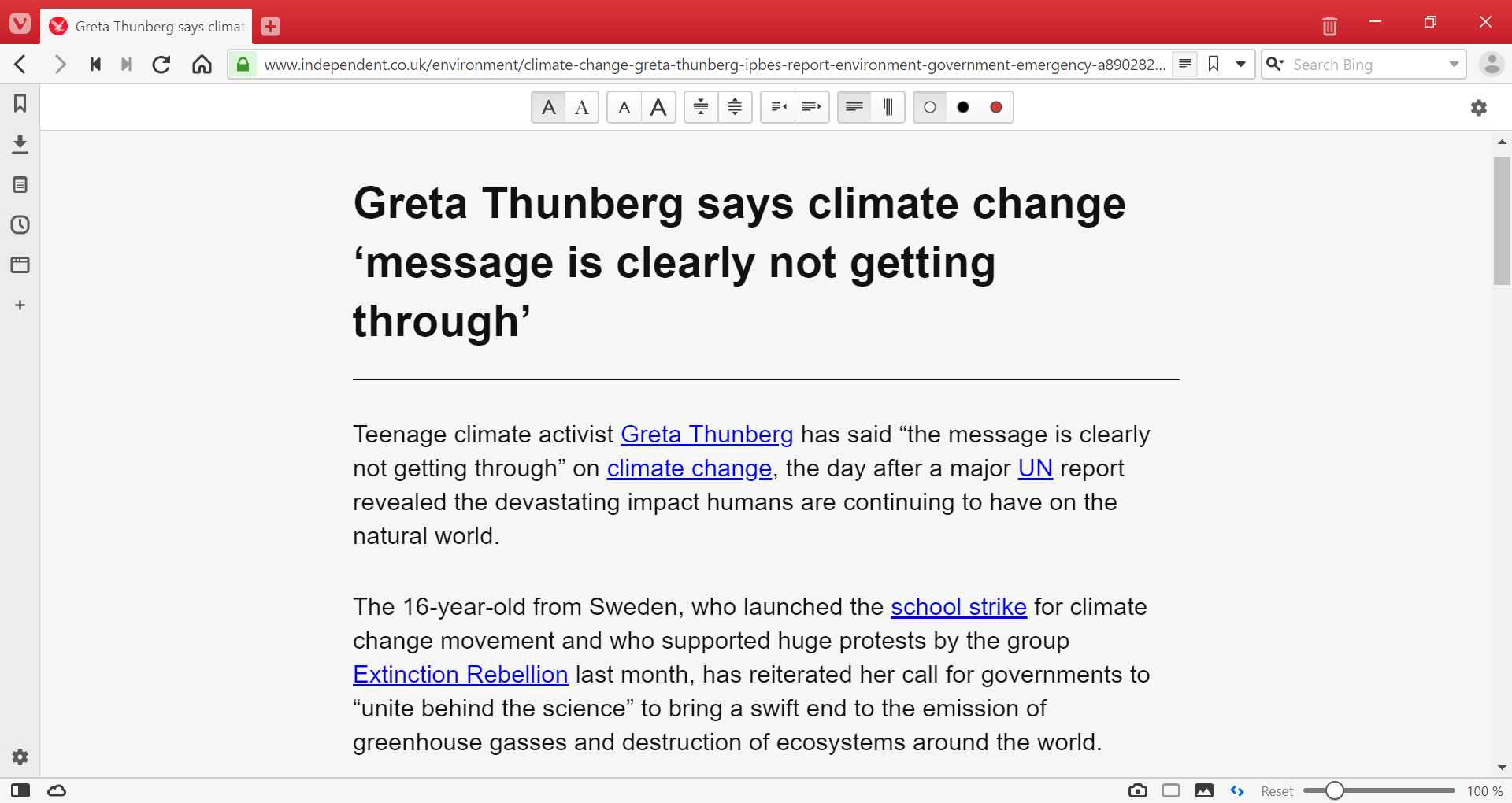
リーダービューを有効化
リーダーモードで読みたい記事を見つけたら:
- アドレスバーの右側にある
 リーダービューボタンをクリック
リーダービューボタンをクリック - クイックコマンドで「リーダービューの表示切り替え」と入力
- キーボードショートカットまたはマウスジェスチャーを作成
- カスタムメニューにリーダービューの表示切り替えコマンドを追加
アクティブになると、アドレスバーのリーダービューボタンの背景がハイライトされます。
タイトルの下には、記事を読むのにかかる時間を見積もるカウンターも表示されます。
リーダービュー設定
設定 > ウェブページ > リーダー より、フォントとサイズ、行の高さ、列の幅、配色などのリーダービュー設定の調整が可能です。 縦書きリーダーモードを有効にするには、縦書き チェックボックスをオンにします。
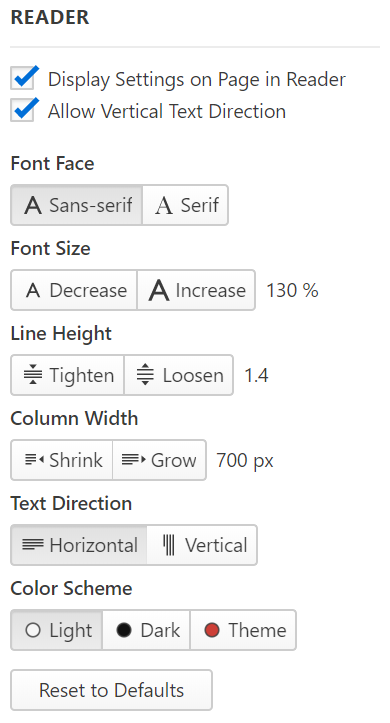
ウェブサイトでリーダービュー設定に直接アクセスするには:
- リーダーの設定で、リーダーモードのページの表示設定 が有効になっていることを確認してください。
- ウェブページでリーダービューを有効にします。
- ページの右上隅にあるリーダービューの
 設定アイコンをクリックします。
設定アイコンをクリックします。
リーダービューアイコンが表示されない場合
リーダービューボタンが アドレスバー に表示されない場合、ページ自体がこの機能をサポートしていない可能性があります。 リーダービューボタンは、ウェブページにリーダービューに対応可能なコンテンツがある場合にのみ表示されます。
リーダービューの終了
リーダービューを終了するには:
- アドレスバーのリーダービューアイコンをクリック
- クイックコマンドで「リーダービューの表示切り替え」と入力
- キーボードショートカットまたはマウスジェスチャーを作成します。
- カスタムメニューにリーダービューの表示切り替えコマンドを追加
Was this helpful?
Thanks for your feedback!